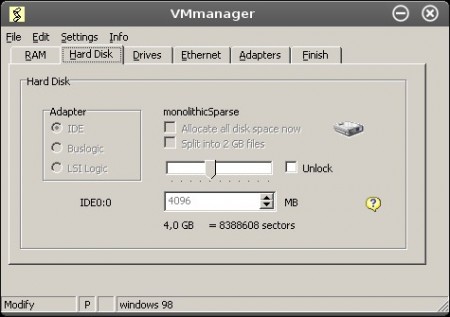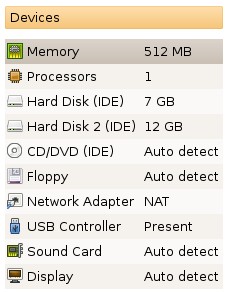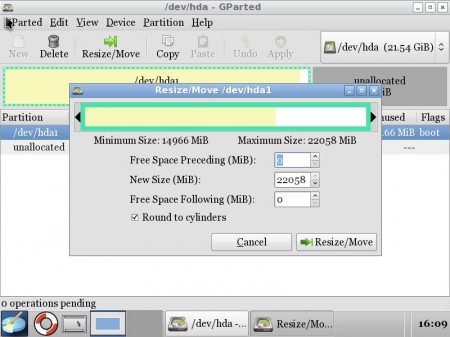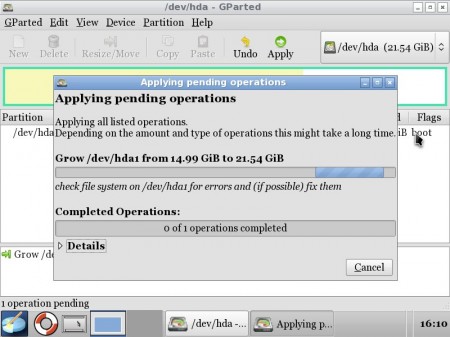Meine XP VM wächst mir langsam aus der Platte heraus. Also musste ich die Festplatte der virtuellen Maschine vergrößern, was nur mit VMWare Workstation selbst gelingt. Für alle anderen ist aber das GPL Tool vmmanager für Windows auch unter Wine geeignet.
Hinweis: Eine Vergrößerung der Windows Systempartition kann (!) gelingen, muss aber nicht. Voraussetzung scheint hier zu sein, dass die Datei pagefile.sys in C:\\ gelöscht wird. Manchmal klappt es dann aber auch nicht. In diesem Fall: Eine Möglichkeit sperrige Systemfestplatten doch noch zu vergrößern besteht darin, die virtuelle Festplatte der einen Windowsinstallation in einer zweiten einzubinden.
Als Vorarbeit (und Sicherung) auf jeden Fall die virtuelle Maschine kopieren – am besten aus VMWare selbst heraus. Dann darf auch was schief gehen. Auch darauf achten, dass keine Snapshots der VM existieren (was automatisch der Fall sein dürfte, wenn eine Kopie mit VMWare erstellt wurde), sonst klappt es mit der Größenanpassung ebenfalls nicht.
Weiter sicherstellen, dass von .wine/drive_c im Homeverzeichnis ein Symlink auf das Verzeichnis der virtuellen Maschinen unter Linux existiert. Bei mir wäre dies demnach
/home/dirk/.wine/drive_c
Dann das Archiv von der angegebenen Adresse herunterladen und in .wine/drive_c/Programme entpacken. Das ergibt den Ordner
/home/dirk/.wine/drive_c/Programme/vmmanager-linux.1.03
Eine Konsole in diesem Ordner öffnen und dann mit
wine vmmanager.exe
den vmmanager starten.
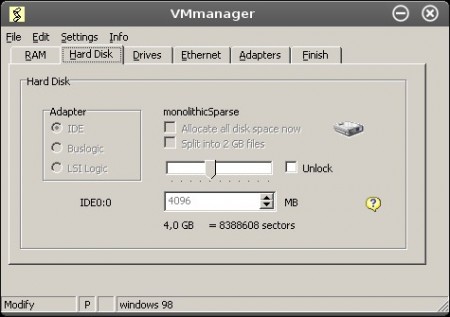
Auf dem Reiter [Hard Disk] ein Häkchen bei [Unlock] setzen und dann die neue Größe eingeben. Die Anpassung ist in wenigen Sekunden über den Reiter [Finish] erledigt – allerdings weiß dann Windows noch nichts hiervon und muss erst lernen.
Hierzu mit Hilfe von Parted Magic die Partition händisch vergrößern. Das ISO von Parted Magic kann von der angegebenen Seite heruntergeladen werden und wird über den Hardware-Konfigurationsdialog der VM in VMWare als CD eingebunden.
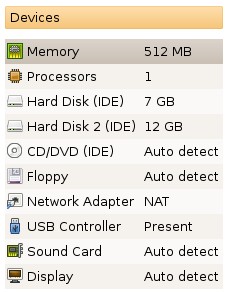
Auf der Beschreibungsseite der VM befindet sich hierzu ein Knopf [Edit virtual machine settings] – ein Doppelklick auf das CD/DVD Icon im Programmfenster von VMWare hilft aber auch. Meist steht hier „Auto detect“.
Dann die VM von der Parted-Magic CD booten. Evtl. muss hierzu das BIOS der VM erst entsprechend eingestellt werden. In diesem Fall muss man ziemlich schnell sein: Sobald die VM startet mit der Maus auf die VM klicken und dann [F2] drücken, damit das BIOS Setup betreten wird. Hier auf dem Reiter [Boot] das CD Laufwerk nach oben schieben. Einstellungen speichern und nochmal versuchen.
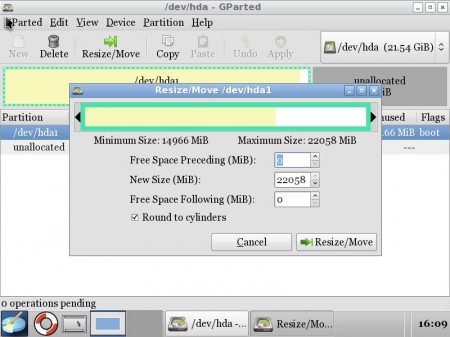
In Parted Magic gparted starten und die Partition vergrößeren. Das geht hübsch mit der Maus.
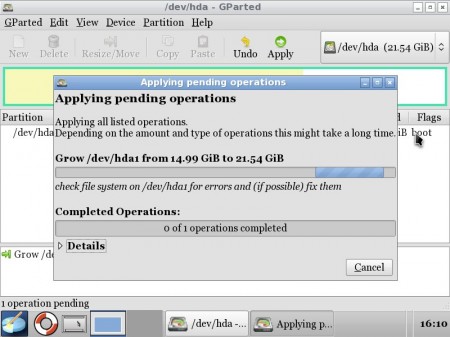
Nicht vergessen, dass gparted zur Umsetzung durch Klick auf [Apply] aufgefordert werden muss.
Nach der erfolgreichen Größenanpassung der Systempartition Parted Magic herunterfahren und die VM starten, nachdem das ISO wieder ausgeworfen und „Auto detect“ für das CD/DVD Laufwerk der VM wieder eingeschaltet wurde. Wurde an einer fremden Systempartition gearbeitet, diese wieder der eigentlichen VM zuordnen.
Weitere Hinweise: http://vsphere-land.com/tips-tricks/re-sizing-virtual-disks